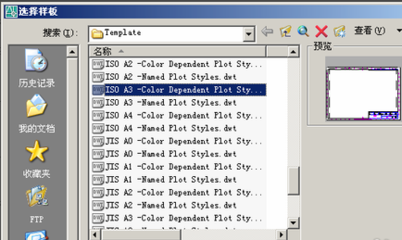体积很大,重量没有想象中沉,毕竟有很大一部分是空壳。
安装驱动的耗时很长,所有的软件和说明书都没有中文,这点很令人不快。Epson Perfection V700 Photo 产品规格
BASIC
扫描仪类型 平板式彩色图像扫描仪
最大光学分辨率 主扫描方向 6400 dpi x 副扫描方向 9600 dpi(使用胶片支架)
主扫描方向 4800 dpi x 副扫描方向9600 dpi (反射稿或使用导轨)
文稿尺寸 216 x 297mm (A4, US Letter) 149 x 247mm (使用胶片支架)203mm x 254mm(使用导轨)
35mm胶片条6帧x4 35mm幻灯片12帧 120/220胶片(最大6 x 20cm)2帧4’’x5’’英寸胶片 2帧
接口 USB2.0 (Type B接口x 1)
IEEE1394 (6针接口x 1)
构造
光电元件 6线交替微透镜CCD
主扫描4800 dpi 122,400 像素 (20400 x 2 线 x 3色)
主扫描 6400 dpi 113,280 像素 (18880 x 2 线 x 3色)
光源 白色冷阴极荧光灯
副扫描方式 扫描头移动文稿固定
表现
输出分辨率 50 ~ 12800 dpi
色彩 输入 48 bit(281.5 万亿种颜色) 输出 48 bit(281.5万亿种颜色)
扫描速度*3
反射稿

单色*1 A4 300dpi 11秒
24bit彩色*2 A4 300dpi 14秒
胶片扫描
35mm正片2400dpi 47 秒
35mm负片2400dpi 44 秒
功能
图像质量加强 去除颗粒、色彩翻新、去除灰尘、全真数码影像技术 II(PIMII)、优化自动曝光、钝化面具过滤器
优化去除网纹、柱状图色调曲线调整、Digital ICE、调色板工具
支持操作系统平台 USB2.0*:Microsoft Windows 甔P Home Edition/XPProfessional/2000 Professional/ XP Professional x64 Edition(预装版或Windows甔P Home Edition/ XP Professional 预装版升级)
Mac OS甔 10.2.7 或更高版本在*Windows环境下使用USB2.0需安装微软USB2.0主驱动程序.
备注: Epson Scan 和 SilverFast 驱动可在 Windows XP Professional x64Edition 下运行.
一些其它的捆绑软件可能不支持 Windows XP Professional x64版本.
工作环境
温度 5。-35。(工作状态)
湿度 10% - 80% 无凝露 (工作状态)
电气规格
电压 (交流电100V 模式) 交流电100-120V 50-60Hz (交流电200V 模式)交流电220-240V 50-60Hz
耗电量 32W (工作状态) 19W (待机状态)
物理规格
长:503mm 宽:308mm 高:152.5mm 重量:6.6kg
*关于USB端口使用,请参考你的PC供应商提供的关于USB连接的更详细文档。请注意如果使用非标准电缆或集线器,可能会发生一些错误。用于测试扫描速度的样张.以下图样为用来测定扫描速度的样张缩略图
*3扫描速度测试环境
CPU: Pentium 4, 3.2GHz
RAM: 1GB
接口类型: USB2.0 高速
操作系统: Windows XP 家用版
应用软件: Adobe Photoshop 7.0E
*1单色(MEMO) *2彩色(照片已经ISO/JIS-SCID.允许再版)
根据系统配置、DPI设置以及扫描模式设置等,扫描速度测试结果有所不同。但是,除上述图片以外的文档和照片均可进行替换,而不会对测试结果造成重大影响。
在爱普生网站下载了中文驱动和使用指南。另外IT168等网站也有这类资源可以下载。安装的附赠扫描软件SilverFast 6(SE)出现问题,无法使用,一直用爱普生自己的软件来扫。我估计是我安装的步骤不对,按照说明书来办还是很重要的。
可是开箱后发现说明书没有中文,这样的产品可以在国内上市?看一下下载的用户指南吧:扫描仪部件:
操作:
不详细说了,看图很明白。全自动模式家庭模式专业模式不知道为什么,我扫描胶片时一直没搞出来ICE~~~----------------------------------------------------------------------
下面以专业模式为例,介绍使用方法:
专业模式下文稿类型可以选择:反射、胶片(带胶片支架)、胶片(带胶片区域导轨)。胶片类型可以选择:正片、彩色负片、黑白负片。图像类型可以选择:48位全彩、24位全彩、色彩平滑,16位灰度、8位灰度、黑白。分辨率在50-12800dpi之间。
其胶片扫描光学分辨率最高为6400,6400-12800估计为插值。在配置里,可以选择120胶片的规格,从645到6X9。
在扫描负片时,图像类型是无法选择黑白的。我在扫描仪一张645反转片时,选择48位全彩和6400dpi的分辨率,可以看到最后扫描的文件量接近900MB;选择48位全彩和最高的12800dpi分辨率,扫描得到的文件达到了3.46GB,这是没有什么意义的。
一般建议使用2400dpi分辨率。V700附赠4个透扫片夹,支持多种规格尺寸的胶片,包括135胶片、135幻灯片、120/220(6x12)胶片、4x5胶片,还可以使用胶片区域导轨来扫描不能放置在胶片支架中的胶片或8×10英寸的胶片。
片夹采用了全新的设计,胶片装载的高度可以人为调整。步骤:
1.135胶片支架可以同时放置4条胶片,每条6张。
将胶片带顺着插槽滑入到胶片支架中,放置时胶片药膜面朝上,光泽面朝下。
从上往下看时,胶片上的图像和任何文字都与正看时相反。支架上有标识可以参照。
注意:
应该用拿着胶片边缘或使用手套接触胶片,否则可能损坏胶片。
确保胶片支架边上的白色胶条以及其周围的区域没有划痕、灰尘或任何覆盖。如果这些区域模糊,在全自动模式中扫描时,扫描仪可能会出现胶片或幻灯片的识别问题。
不要盖住胶片支架上的任何小孔,否则当您使用胶片支架扫描时会出现识别问题。
确保取下文稿垫,因为V700是使用上盖中的透扫元件扫描胶片的。
2.放置胶片盖到胶片上,并向下按直到咔嗒固定到位。然后向下按胶片支架盖的四个边使其能够较好地固定胶片。
3.将胶片支架放在文稿台上,并确保它与文稿台右上角对齐。
4.合上扫描仪文稿盖,开始扫描。
因为胶片支架是镂空的,而不是双面玻璃夹住整个胶片,所以胶片平面并不平整,扫描仪是依靠景深来获取清晰度,扫描精度受到很大影响。
在胶片区域导轨中放置胶片
在专业模式中,可以使用胶片区域导轨来扫描不能放置在胶片支架中的胶片或8×10英寸的胶片。当使用胶片区域导轨扫描胶片时,总选择胶片(带胶片区域导轨)作为文稿类型。
注意:
当使用胶片区域导轨扫描胶片时,不能使用DIGITAL ICETechnology。
如果扫描8×10inch的胶片,分辨率为4800dpi,且图像色彩类型为24bit时,不能将它保存为BMP,Tiff或JPEG格式。
当使用胶片区域导轨扫描时,在扫描的图像上可能出现条纹(牛顿)环。
1
2
3
4将胶片放置到胶片区域导轨中(最大可放入8×10inch胶片),且光泽面朝下。从上往下看图像和任何文字与正向看是相反。确保整张胶片图像位于胶片区域导轨的开口处。
注意:
不要覆盖下面指示的胶片区域导轨部分,否则您扫描的颜色将受影响。
5 确保取下文稿垫。 请参见取下文稿垫。
6 合上扫描仪文稿盖。
------------------------------------------------------------------
EPSONScan
下面开始介绍扫描操作。
在选择基本设置和扫描分辨率等之后,应该先预览。
扫描仪预热后将出现这个界面。
这时候可以选定其中一张底片,然后点击缩放,精确调整将要扫描的区域。
已经预览了图像并已调整扫描区域后,可以根据需要更改图像质量。
EPSONScan可以提供有关改善颜色、锐化、对比度和影响图像质量的其它方面的各种设置。彩色调色板
彩色调色板相当于PS中的变化功能。
下一篇:实战篇
 爱华网
爱华网